'>

Sekiranya anda mengalami Pemacu penyesuai wayarles TP Link masalah dalam komputer anda dan ingin memuat turun pemacu penyesuai wayarles TP Link di komputer anda, jangan risau. Kamu tidak keseorangan. Ini bukan masalah yang sukar dan anda boleh dengan mudah muat turun pemacu penyesuai USB tanpa wayar TP Link di Windows anda.
Apakah pemacu penyesuai wayarles TP Link?
Pemacu penyesuai wayarles TP Link adalah program penting bagi penyesuai rangkaian WiFi TP Link anda untuk berkomunikasi dengan komputer anda, supaya komputer anda dapat berfungsi dengan baik dengan penyesuai anda.
Cubalah kaedah ini:
Ini adalah penyelesaian yang boleh anda cuba.
- Muat turun pemacu penyesuai wayarles TP Link secara manual
- Muat turun pemacu penyesuai wayarles TP Link secara automatik
- Muat turun pemacu penyesuai wayarles TP Link di Pengurus Peranti
Penyelesaian 1: Muat turun pemacu penyesuai wayarles TP Link secara manual
Anda boleh memuat turun dan memasang pemacu penyesuai USB tanpa wayar secara langsung untuk komputer anda dari laman web rasmi .
Catatan : Anda perlu mengakses internet di komputer anda untuk memuat turun pemacu. Anda boleh menyambungkan komputer anda dengan rangkaian berwayar, atau anda boleh memuat turun pemacu pada komputer lain dengan Internet.
1) Pergi ke pejabat Pusat muat turun TP Link .
2) Pilih nama peranti pemacu penyesuai wayarles anda.

3) Pilih versi perkakasan (Anda boleh memeriksa versi perkakasan anda dengan memeriksa spesifikasi produk anda), dan klik Pemandu .
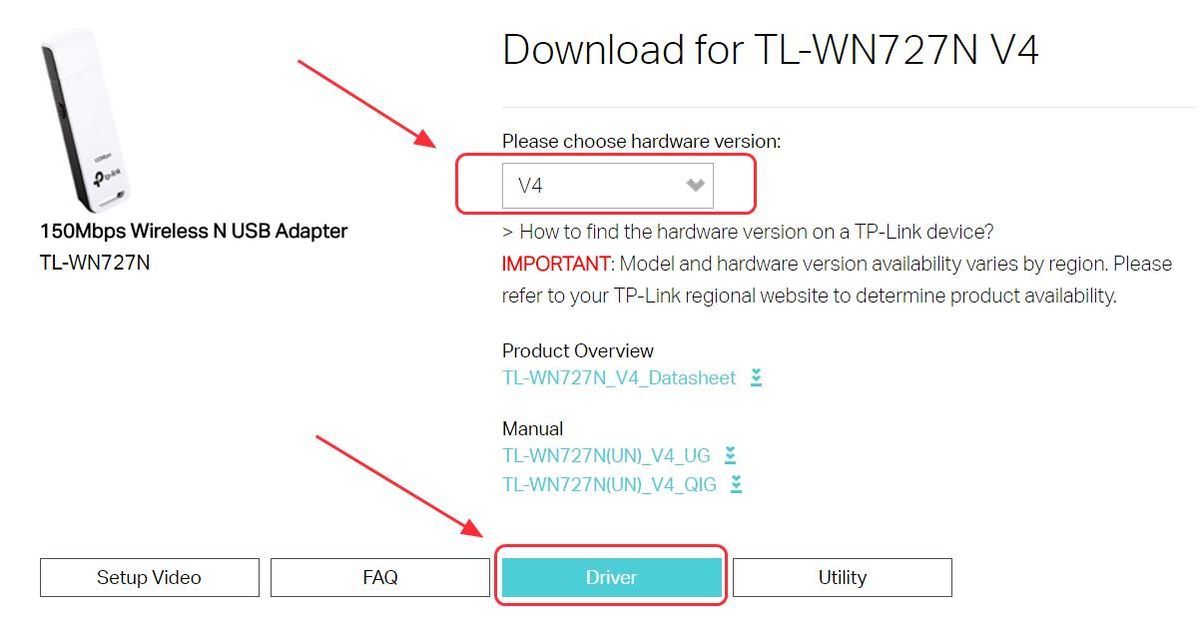
4) Jalankan fail yang dimuat turun , dan ikuti arahan di skrin untuk memasang pemacu di komputer anda.
Catatan : Sekiranya anda memuat turun pemacu dari komputer lain, kemudian simpan fail pemacu dalam pemacu USB, dan pasang pemacu pada komputer anda (di mana anda ingin memasang penyesuai TL-WN722N) dari pemacu USB.Penyelesaian 2: Muat turun pemacu penyesuai wayarles TP Link secara automatik
Sekiranya memasang pemacu penyesuai wayarles TP Link secara manual dari laman web tidak berfungsi, anda boleh melakukannya secara automatik dengan Pemandu Mudah .
Driver Easy akan mengimbas komputer anda dan mengesan semua pemacu masalah. Anda tidak perlu mengetahui OS Windows anda. Anda tidak perlu mengambil risiko memuat turun pemacu yang salah. Anda boleh memasang pemacu TP Link dengan hanya 2 klik (ini memerlukan versi Pro dan anda memberikannya Jaminan wang dikembalikan selama 30 hari ).
1) Muat turun dan pasang Pemacu Mudah.
2) Jalankan Pemacu dengan Mudah dan klik Mengimbas sekarang . Driver Easy kemudian akan mengimbas komputer anda dan mengesan sebarang masalah.
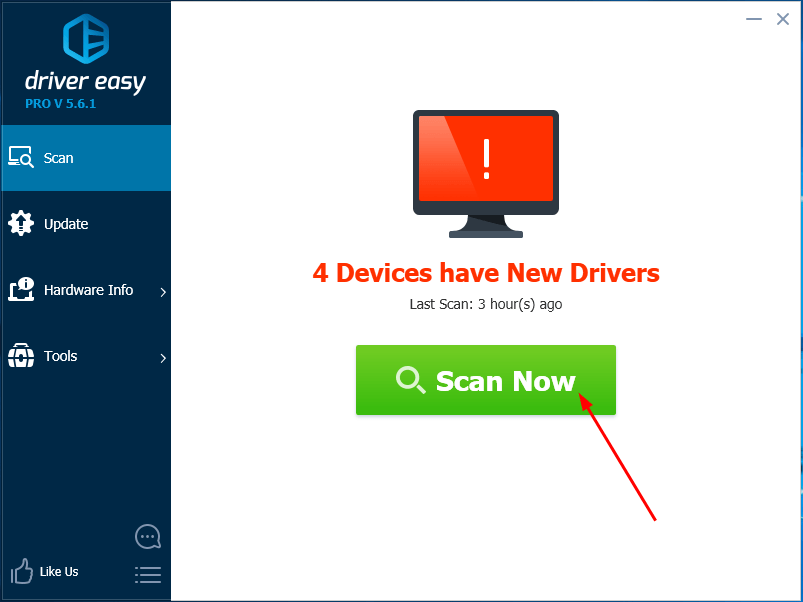
3) Klik Kemas kini butang di sebelah pemacu TP Link yang ditandai untuk memuat turun dan memasang pemacu terkini untuk komputer anda secara automatik (Anda boleh melakukannya dengan PERCUMA versi).
Atau klik Kemaskini semua untuk memuat turun dan memasang semua pemacu yang betul terkini yang hilang atau ketinggalan zaman dalam sistem anda (Ini memerlukan Versi Pro . Anda akan diminta untuk menaik taraf apabila anda mengklik Kemaskini semua ).
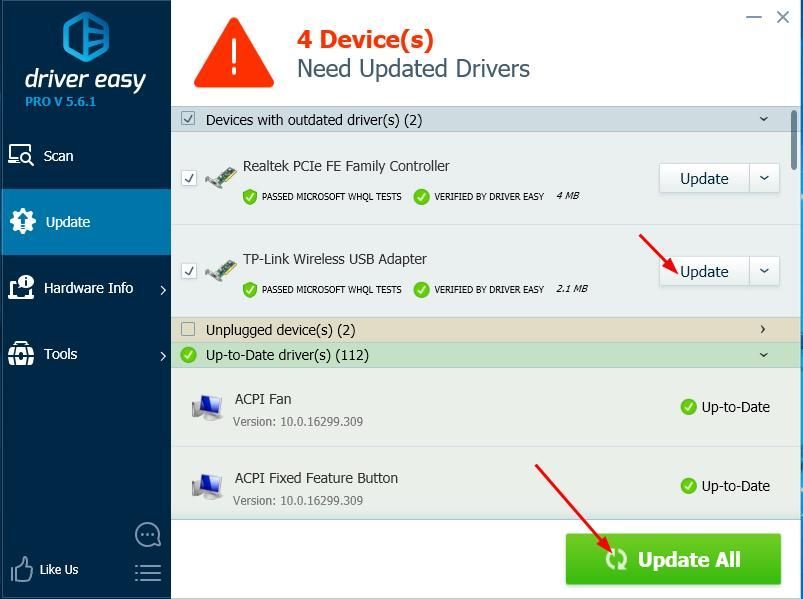 Versi Pro Pemacu Mudah dilengkapi dengan sokongan teknikal sepenuhnya.
Versi Pro Pemacu Mudah dilengkapi dengan sokongan teknikal sepenuhnya. Sekiranya anda memerlukan bantuan, sila hubungi Pasukan sokongan Driver Easy di support@drivereasy.com .
4) Mulakan semula komputer anda dan anda seharusnya memasang pemacu wayarles TP Link terkini di komputer anda.
Penyelesaian 3: Muat turun pemacu penyesuai wayarles TP Link di Pengurus Peranti
Anda juga boleh memasang pemacu penyesuai wayarles dalam Pengurus Peranti.
1) Buka Pengurus peranti dalam komputer anda.
2) Klik dua kali kategori milik peranti TP Link anda. Ia boleh menjadi Penyesuai rangkaian atau Peranti lain . Ia bergantung pada peranti anda.
Catatan : Sekiranya pemandu hilang atau rosak, akan ada tanda seru kuning di sebelah peranti, dan mungkin juga dinamakan dengan Peranti tidak diketahui .3) Klik kanan pada anda Peranti TP Link , dan pilih Kemas kini pemacu .
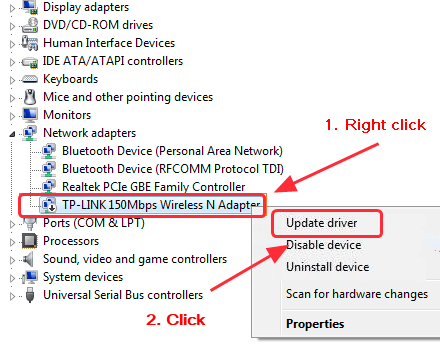
4) Sekiranya anda mempunyai pemacu TP Link dalam CD / DVD, pilih Layari komputer saya untuk perisian pemacu .
Sekiranya fail pemacu tidak dipasang di komputer anda, pilih Cari perisian pemacu yang dikemas kini secara automatik .
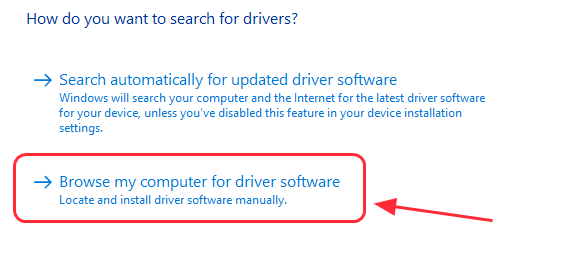
5) Ikuti arahan di skrin untuk memasang pemacu penyesuai TP Link di Windows.
6) Setelah selesai, tutup panel dan anda seharusnya memasang pemandu tanpa wayar TP Link anda di komputer anda.
Itu sahaja yang ada. Anda boleh memuat turun dan memasang pemacu USB tanpa wayar pautan TP di komputer anda dengan cepat dan mudah.
Sekiranya anda mempunyai pertanyaan atau idea, sila berikan komen di bawah.

![Cara Memperbaiki Kamera MSI Tidak Berfungsi [2021 Petua]](https://letmeknow.ch/img/technical-tips/72/how-fix-msi-camera-not-working.jpg)

![[SOLVED] Mass Effect Legendary Edition tidak akan bermula pada PC](https://letmeknow.ch/img/other/05/mass-effect-legendary-edition-startet-nicht-auf-dem-pc.jpg)

![[Diselesaikan] Minecraft terus membeku pada PC – Petua 2024](https://letmeknow.ch/img/knowledge-base/54/minecraft-keeps-freezing-pc-2024-tips.jpg)
